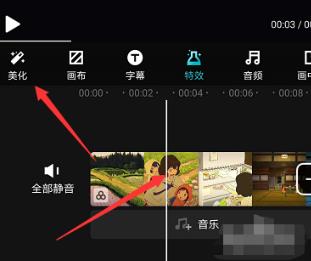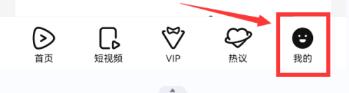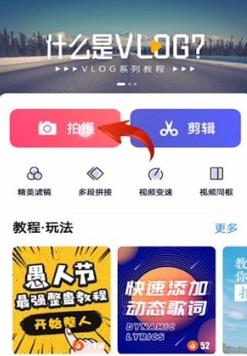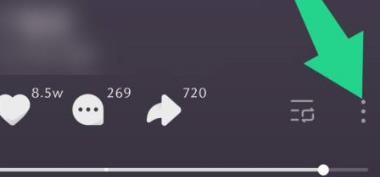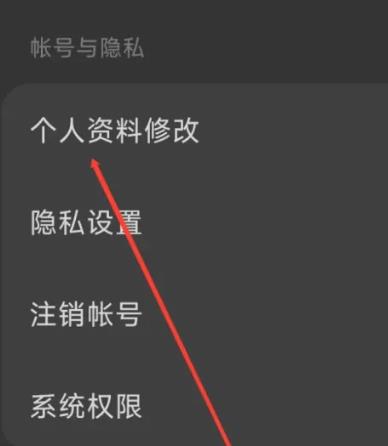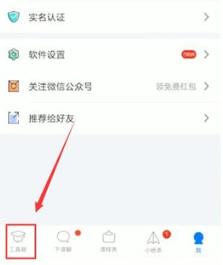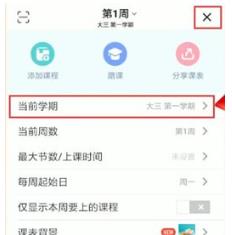快剪辑怎么更改视频色调?快剪辑是一款很多小伙伴都在使用的剪辑工具,在这款剪辑工具中简单的操作就可以帮助小伙伴把需要的视频照片剪辑成自己需要的样子,是一款非常好用的剪辑软件,有不少小伙伴在使用这款软件的时候会根据自己需要的创作灵感来对视频的一些色调转场进行删改,这样就能让自己的视频变得更加的有故事感。那么小伙伴们知道在这款软件中要如何对自己的视频进行更改色调吗?相信还有很多小伙伴都不知道吧,那就快来跟着小编一起往下看看吧。
快剪辑更改视频色调的教程步骤
1、打开快剪辑app,然后将视频添加到手机快剪辑编辑栏中,找到左侧位置的美化属性设置
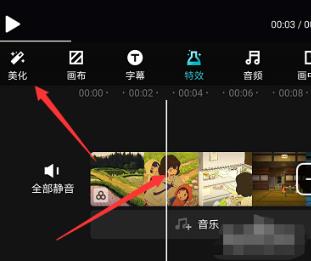
2、选择其中的滤镜栏
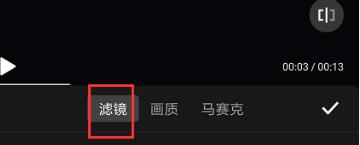
3、在下方滤镜属性中,有各种不同滤镜样式,可更改视频的色调
4、如图所示,添加暖色系滤镜时得到上方视频效果
5、添加冷色系滤镜时得到上方偏冷色视频效果
6、打开下方的调节属性栏,可更改滤镜强度大小,如图所示